
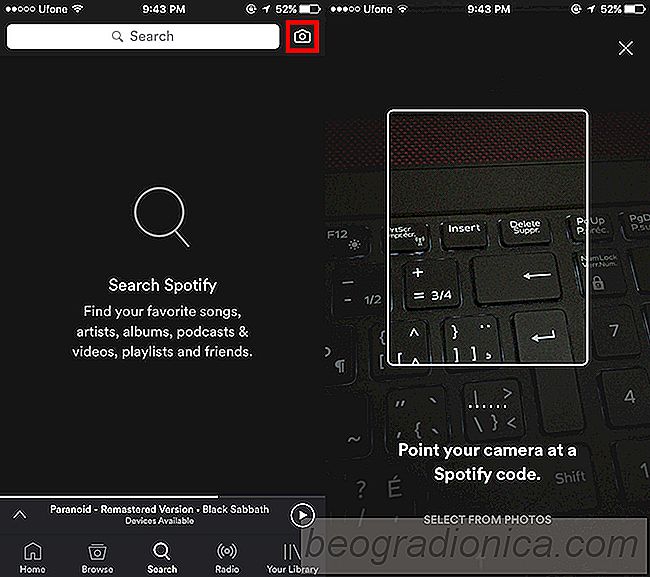
Os serviços de streaming de mĂşsica permitem compartilhar faixas, playlists e agora jogando com os amigos. VocĂŞ pode compartilhar o que está ouvindo em particular ou publicamente nas mĂdias sociais. A maioria dos serviços, especialmente aqueles que envolvem mĂdia, possuem um sistema de compartilhamento robusto. Spotify nĂŁo Ă© diferente. VocĂŞ pode compartilhar a mĂşsica atual que está ouvindo nas redes sociais ou compartilhar um link para ela por meio de qualquer aplicativo de mensagens. O Ăşnico problema com esse mĂ©todo de compartilhamento Ă© que ele força vocĂŞ a usar um aplicativo intermediário para compartilhar mĂşsicas. VocĂŞ tem que deixar o aplicativo Spotify. O Spotify corrigiu esse pequeno problema. Spotify agora tem cĂłdigos QR para compartilhar a mĂşsica atual e / ou rádio ou playlist. VocĂŞ pode compartilhar e digitalizar cĂłdigos QR Spotify de dentro do aplicativo. Veja como
Verifique se o aplicativo Spotify está atualizado. Abra o aplicativo e reproduza uma música ou uma estação de rádio. Toque no botão de excesso para ir para as opções da faixa. Você verá as opções habituais "Salvar" e "Adicionar à lista de reprodução". O código QR é incorporado na barra sob a capa do álbum da faixa. Você basicamente tem que mostrar esta tela para um usuário do Spotify para que eles possam digitalizar.
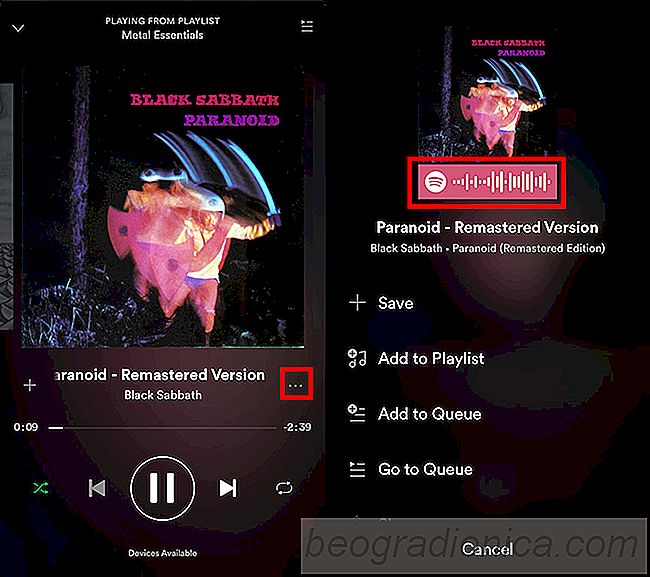
Para uma estação de rádio, toque na estação de rádio para que você esteja na sua tela inicial. Toque no botão de excesso no canto superior direito. Novamente, o código QR está na barra sob a capa do álbum da estação de rádio. Mostre-o ao seu amigo para que ele possa digitalizá-lo.
Você pode obter um código QR para todas as listas de reprodução da mesma maneira. Os códigos QR não estão limitados às listas de reprodução geradas pelo Spotify. Você pode obter um código QR para uma lista de reprodução personalizada
Abra o aplicativo Spotify e vá para a guia Pesquisar. Na parte superior, ao lado da barra de pesquisa, há um botão da câmera. Toque nele para iniciar o scanner de código QR integrado do aplicativo. O aplicativo precisará de permissão para acessar sua câmera. Aponte a câmera para um código QR e ele irá digitalizá-lo. Você será levado para a pista ou estação de rádio onde você pode tocá-lo.
![Como controlar o seu telefone Android a partir do Windows 10 [Tutorial]](http://beogradionica.com/img/android-2018/how-to-control-your-android-phone-from-windows-10.jpg)
Como controlar o seu telefone Android a partir do Windows 10 [Tutorial]
O bom pessoal do XDA cobriu uma ferramenta legal que permite você controla seu telefone Android a partir do Windows 10. É bastante fácil de configurar, mas existem algumas coisas que podem dar errado, mesmo se você seguir as instruções exatamente. Scrcpy permite controlar o seu telefone Android a partir do Windows 10 e é bastante fácil de usar, mas o próprio dispositivo Android pode precisar de algumas configurações ativadas.
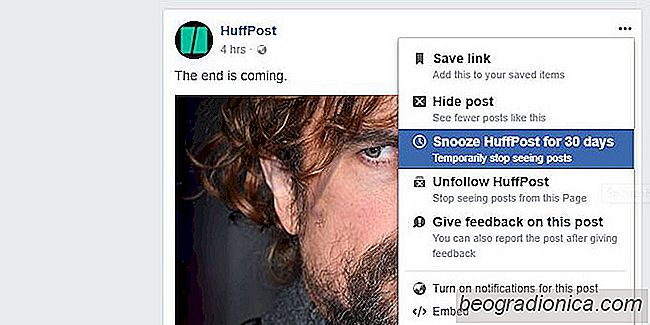
Como adiar uma página no Facebook ou uma pessoa por 30 dias
Eventos importantes de vida, sociais ou polĂticos tendem a tornar pessoas e páginas Facebook postar com mais freqĂĽĂŞncia. Os eventos podem atĂ© distorcer as postagens feitas para que nĂŁo sejam sobre o tĂłpico que originalmente lhe interessou quando vocĂŞ gostou de uma página. VocĂŞ sempre pode diferenciar ou deixar de seguir, ou nĂŁo conhecer pessoas e páginas, mas o Facebook tem uma solução melhor; use um botĂŁo soneca.